Kannettavan tietokoneen näytön himmentymisen estäminen
Miscellanea / / October 16, 2021
Kirkkaus on ennakkotapaus kannettavan tietokoneen näytön valon mittaamiseen. Nykyään eri valmistajien kannettavien eri yhteisöissä on raportoitu monia valituksia siitä, että heidän kannettavan tietokoneen näyttö himmenee automaattisesti järjestelmässään. Tämä voi johtua monista syistä, mutta pääasiassa viallisesta näytönohjaimesta järjestelmässäsi.
Kannettavan tietokoneen näytön himmennys ei ole yleinen ongelma, ja hyvin harvat käyttäjät kohtaavat samanlaisen tilanteen. Yleisimmin se johtuu joko huonosta näytönohjaimesta tai asiakkaan näytön suodatinohjelmien huonoista kokoonpanoasetuksista. Jos sinulla on kannettavan tietokoneen kirkkausongelma, meillä on korjauksia sen ratkaisemiseksi.
Monet käyttäjät ilmoittivat, että he käyttävät monta kertaa kirkkautta näppäimistöllä tai järjestelmäasetuksella. Kaikki menee kuitenkin turhaan, koska se palaa samaan hämärään tilanteeseen myös asetusten muuttamisen jälkeen. Tämä virhe voi kuitenkin johtua ohjelmisto- tai laitteistohäiriöistä. Joten ennen kuin menet huoltokeskukseen korjaamaan sen, kokeile alla olevia vianmääritysvaiheita tämän virheen korjaamiseksi.

Sivun sisältö
-
Kannettavan tietokoneen näytön himmentymisen estäminen
- Korjaus 1: Poista mukautuva kirkkausominaisuus käytöstä
- Korjaa 2: Päivitä näyttöjoet
- Korjaa 3: Virran vianmääritys
- Korjaa 4: Muuta näytön tarkkuutta
- Korjaa 5: Poista näytön suodatinsovellukset
- Korjaus 6: Tarkista vialliset johto- ja pistorasiat
- Korjaus 7: Laitteisto -ongelma
- Johtopäätös
Kannettavan tietokoneen näytön himmentymisen estäminen
Ongelma johtuu siitä, että kannettavissamme on valoanturi tai ne säätävät automaattisesti näytön kirkkautta. Joskus se havaitsee ja asettaa kirkkauden automaattisesti himmeäksi ja kirkkaksi. Joissakin tapauksissa ongelma voi johtua viallisesta näytönohjaimesta tai viallisesta näytön suodatinohjelmasta. Joten voit korjata tämän ärsyttävän virheen noudattamalla näitä mahdollisia korjauksia.
Joissakin tapauksissa kannettavan tietokoneen näytön kirkkaus heikkenee alhaisen akkuvirran vuoksi. Jos näin on, kytke kannettava tietokone virtalähteeseen. Jos kannettavan tietokoneen akku on viallinen tai vanha, se voi purkautua nopeasti ja aiheuttaa himmeän näytön ongelman. Siinä tapauksessa vaihda kannettavan tietokoneen akku ammattilaisen toimesta.
Korjaa 1: Poista mukautuva kirkkausominaisuus käytöstä
Mukautuva kirkkaus on ominaisuus, joka säätää kirkkautta lähellä olevan ympäristön valon mukaan. Se on hyödyllinen ominaisuus suurimman osan ajasta, mutta joskus se ei pysty arvioimaan ympäristön valoa ja asettamaan kirkkautta alhaiseksi, vaikka asetat sen manuaalisesti. Joten mukautuvan kirkkauden poistaminen käytöstä voi ratkaista himmennyskirkkauden ongelman. Voit poistaa mukautuvan kirkkauden käytöstä seuraavasti.
-
Klikkaa alkaa ja navigoi kohtaan Ohjauspaneeli kannettavalla tietokoneellasi.
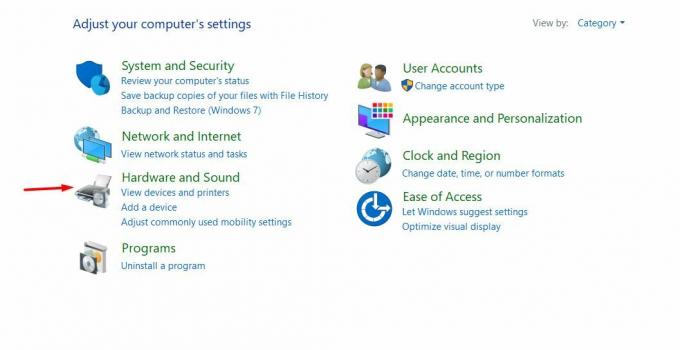
-
Valitse sitten Laitteisto ja ääni ohjauspaneelissa.

-
Klikkaa Virta -vaihtoehto ja napsauta sitten Muuta suunnitelman asetuksia nykyisen tehosuunnitelman vieressä.
- Napsauta sen jälkeen Muuta lisäasetuksia.
-
Laajenna navigoimalla Näyttö, sitten mennä laajentamaan Ota mukautuva kirkkaus käyttöön sen alla.

- Sammuta se akulle ja kytkettynä.
- Klikkaus OK ja toista sama toisen käyttämäsi virrankäyttösuunnitelman osalta.
Korjaa 2: Päivitä näyttöjoet
Vanhentuneet ohjaimet luovat aina virheitä. Tässä tilanteessa kuljettajalla on myös tärkeä rooli. Ei kirkkausongelmaan; meidän on jatkuvasti tarkistettava ja päivitettävä järjestelmäohjaimemme uusien ominaisuuksien käyttämiseksi. Tässä on ohjeet näytönohjaimen päivittämiseen.
-
Napsauta hiiren kakkospainikkeella Käynnistä ja valitse Laitehallinta.

- Siirry Näyttösovittimet -kohtaan ja laajenna sitä.
-
Napsauta käytettävissä olevaa hiiren kakkospainikkeella grafiikkaa kortti ja valitse Päivitä ohjain annetuista vaihtoehdoista.
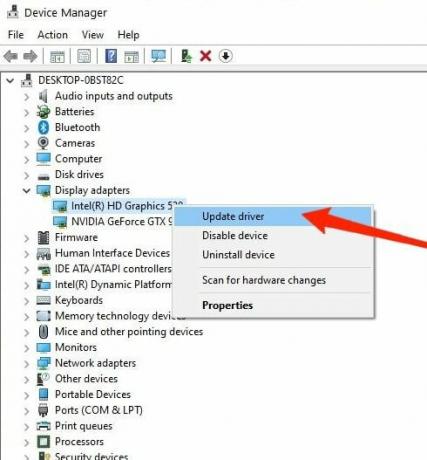
- Napsauta Hae online -ohjainpäivityksiä ja Asenna päivitykset jos saatavilla.
- Uudelleenkäynnistää järjestelmä ottaa muutokset käyttöön.
Korjaa 3: Virran vianmääritys
Windows 10: ssä on sisäänrakennettu vianmääritys lähes kaikkiin järjestelmäongelmiin. Se löytää ongelman automaattisesti ja tarjoaa myös ratkaisun. Suorita näytön vianmääritys seuraavasti.
- Klikkaa alkaa ja navigoi kohtaan Ohjauspaneeli kannettavalla tietokoneellasi.
- Tyyppi Asetusten vianmääritys ohjauspaneelin hakupalkissa.
- Siirry sen jälkeen alareunaan ja napsauta Lisävianmääritys.
-
Napsauta nyt Virta vaihtoehto ja sitten Suorita vianmääritys.
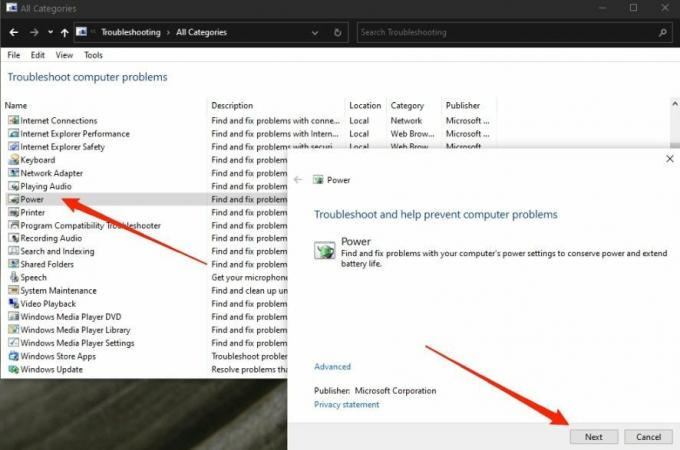
- Ota käyttöön kaikki suositellut korjaukset. Uudelleenkäynnistää järjestelmä ottaa muutokset käyttöön.
Korjaa 4: Muuta näytön tarkkuutta
Voit kuitenkin määrittää näytön tarkkuuden manuaalisesti, mikä ei välttämättä sovi moniin järjestelmän ohjelmistoihin. Siksi ratkaisun muuttaminen suosituksen mukaan voi korjata ongelmasi. Voit muuttaa tarkkuutta seuraavasti.
- Klikkaa alkaa ja navigoi kohtaan Ohjauspaneeli kannettavalla tietokoneellasi.
- Napsauta sitten Järjestelmä ja navigoi kohteeseen Näyttö.
- Alla Näyttö, osassa napsauta Näytön tarkkuus-pudotusvalikko.
-
Napsauta näytössä näkyvää resoluutiota Suositeltava.

- Uudelleenkäynnistää järjestelmä ottaa muutokset käyttöön.
Korjaa 5: Poista näytön suodatinsovellukset
Monet näytön suodatinsovellukset, kuten Flux tai NightOwl, auttavat käyttäjiä himmentämään kannettavan tietokoneen näytön, jotta he voivat työskennellä mukavasti yöllä. Tällainen ohjelmisto voi kuitenkin toimia loputtomasti ja saattaa toimia taustalla, mikä himmentää kannettavan tietokoneen näytön kirkkautta.
Mainokset
Sinun pitäisi tarkistaa näiden ohjelmien asetusten asetukset ja tarkistaa, onko ominaisuus poistettu käytöstä. Jos nyt, poista sovellukset, koska se on tärkein syy kannettavan tietokoneen näytön himmennysongelmaan.
Korjaus 6: Tarkista vialliset johto- ja pistorasiat
Se on yksi yleisimmistä ongelmista, joita kaikki käyvät läpi. Viallinen pistorasia tai johto voi aiheuttaa vakavan vaaran. Varmista, että käyttämäsi pistorasia ei ole vaurioitunut ja että tarvittava jännite on säännöllinen.
Kannettavan tietokoneen virtajohto ei ole avoin. Joskus sähkön vaihtelu voi vaikuttaa myös elektronisiin laitteisiisi. Irrota kaikki sähköä vaativat laitteet, jotka on liitetty samaan sähkökorttiin. Lisäksi, jos käytät laajennusta, varmista, että siinä ei ole fyysistä naista levyllä ja johdoissa.
Mainokset
Korjaus 7: Laitteisto -ongelma
Jos yllä olevat korjaukset eivät ratkea, järjestelmän näytönohjaimessa, näytössä tai akussa voi olla laitteisto -ongelmia. Suosittelemme, ettet yritä avata kannettavaa tietokonetta itse, jos et tiedä tästä. Mene sen sijaan palvelukeskukseen saadaksesi lisäapua ja tarkista laitteisto -ongelma. Hinta voi vaihdella kannettavan tietokoneen merkin mukaan.
Laitteisto-ongelmat voivat ilmetä raskaan käytön tai huippuluokan grafiikkapelin tai -sovellusten vuoksi. Tämän seurauksena järjestelmä kuumenee ja voi vahingoittaa kannettavan tietokoneen sisäistä pientä osaa, joten käytä sitä varoen ennaltaehkäisyyn.
Johtopäätös
Toivomme, että ratkaiset kirkkausongelman yllä olevista korjauksista. Jos sinulla on kysyttävää korjauksista, pudota kysymys kommenttikenttään. Jos haluat lisää päivityksiä, tutustu verkkosivustoomme.
Aiheeseen liittyvät artikkelit:
- Korjaus: Miksi Windows Defender pyytää skannausta Windows 10 -päivityksen jälkeen?
- Windows ei voi käyttää määritettyä laitepolkua tai tiedostovirhettä
- Kuinka korjata Netflix-virhe NSEZ-403 Windows-tietokoneessa
- Korjaus: Kellonvalvojan aikakatkaisuvirhe Windows 10: ssä
- Korjaus: Windows 10: n tiedostot pakataan automaattisesti



